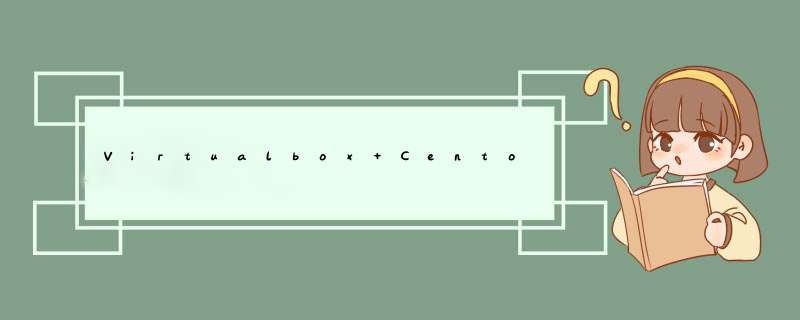
Virtualbox工具栏 管理>全局设定
Virtualbox工具栏 管理>主机网络管理器…
Virtualbox客户机网络设置
注意:以上配置centos7和ubuntu20通用
Centos7配置静态ip,实现宿主机与虚拟机网络互通
cd /etc/sysconfig/network-scripts/vim ifcfg-enp0s3说明:保持与上述内容一致,uuid可以通过uuidgen命令生成,HWADDR(MAC地址)请与前面图中网卡1的MAC地址一致,并自行:分割ifcfg-enp0s3网卡编辑完成后保存,执行service network restart或systemctl restart network重启网卡,此时ping baidu.com畅通。vim ifcfg-enp0s8说明:如果没有ifcfg-enp0s8网卡,请从上面ifcfg-enp0s3复制一份说明:保持与上述内容一致,uuid可以通过uuidgen命令生成,HWADDR(MAC地址)请与前面图中网卡2的MAC地址一致,并自行:分割ifcfg-enp0s8网卡编辑完成后保存,执行service network restart或systemctl restart network重启网卡。通过ip addr查看静态ip地址设置成功后,在宿主机中ping命令验证是否可以ping通,可进行ssh工具连接。注意:上述图中IPADDR只要保证在前面图中主机网络管理器图片中的192.168.56.1频段中。
Centos7静态ip网络配置完毕
ubuntu20配置静态ip,实现宿主机与虚拟机网络互通`
cd /etc/netplanvim 00-installer-config.yaml按上述内容配置enp0s3&enp0s8网卡内容,后保存完成。执行sudo netplan apply命令完成应用配置,后执行ip addr查看静态ip是否设置成功。在虚拟机中ping baidu.com成功ping通,在宿主机中ping虚拟机静态ip成功ping通。可进行ssh工具连接。注意:上述图中addresses只要保证在前面图中主机网络管理器图片中的192.168.56.1频段中。
ubuntu20配置静态ip网络配置完毕
欢迎分享,转载请注明来源:内存溢出

 微信扫一扫
微信扫一扫
 支付宝扫一扫
支付宝扫一扫
评论列表(0条)